Chrome es famoso por su interfaz elegante y capacidades de carga de páginas. El navegador web del gigante de búsquedas Google es el navegador más utilizado después de Internet Explorer y está robando nuevos usuarios cada día de sus competidores, como Internet Explorer y Mozilla Firefox.
Dado que Chrome siempre ha sido un navegador elegante, Google no ha hecho mucho para cambiar su interfaz de usuario "funcional".
Como todos sabemos, la interfaz de usuario de Chrome no incluye un cuadro de búsqueda dedicado. La barra omni (comúnmente conocida como barra de direcciones) se utiliza para buscar en la web. Un número de usuarios de Firefox que están acostumbrados a buscar en la web usando el cuadro de búsqueda dedicado se saltan el cuadro de búsqueda mientras usan el navegador Chrome.

Si cambias con frecuencia entre Chrome y Firefox, y te encantaría tener un cuadro de búsqueda dedicado, puedes hacerlo con la ayuda de una extensión llamada SearchBar.
SearchBar para Chrome
La extensión SearchBar agrega un icono de búsqueda dedicado al área de la barra de herramientas del navegador Chrome. Al hacer clic en el ícono de búsqueda se abrirá el cuadro de búsqueda donde puede ingresar su palabra clave para buscar en la web. Lo bueno de esta extensión es que puede acceder rápidamente al cuadro de búsqueda presionando la tecla F4 (se puede cambiar), lo que significa que no necesita hacer clic en el botón Barra de búsqueda en la barra de herramientas para ver la barra.
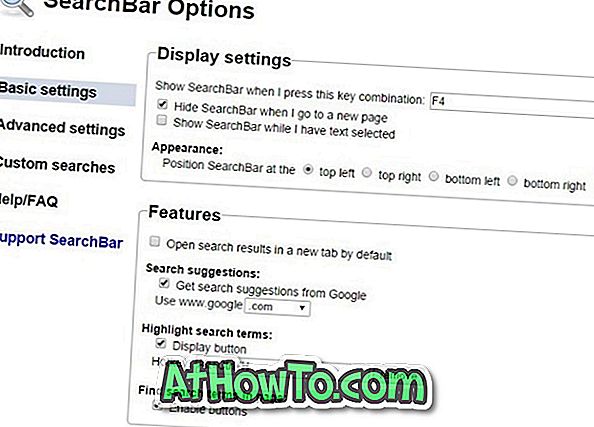
Tan pronto como comience a escribir en el cuadro, comenzará a ver las sugerencias de búsqueda, tal como funciona la barra omni. Para ocultar el cuadro de búsqueda, simplemente presione la tecla Esc. La posición del cuadro de búsqueda es la parte superior izquierda de la página con la configuración predeterminada, pero puede configurar la misma para que aparezca en la parte superior derecha, inferior izquierda o inferior derecha.
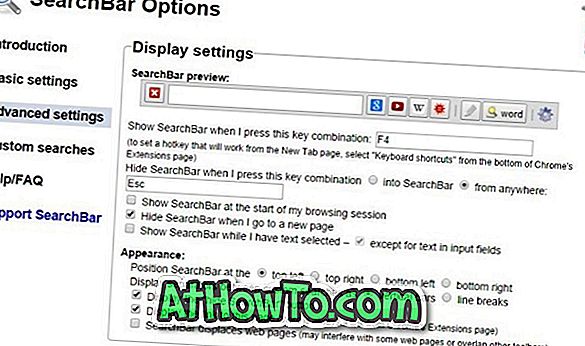
Con la configuración predeterminada, SearchBar busca en la web usando Google, pero puede cambiar rápidamente el motor de búsqueda en Opciones. Con la configuración predeterminada, SearchBar usa Google.com, pero puede cambiarlo en Opciones.
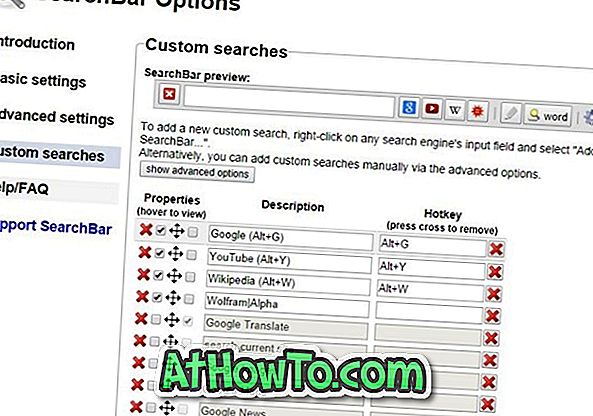
La función de historial de búsqueda, que se puede desactivar, guarda y muestra sus búsquedas anteriores. También está disponible una opción para abrir los resultados de la búsqueda en una nueva pestaña.
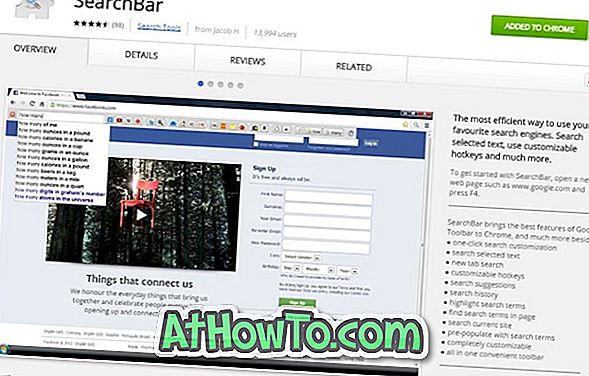
En general, una extensión decente para agregar un cuadro de búsqueda independiente al navegador Chrome. Para instalar la extensión SearchBar, visite el enlace mencionado al final de este artículo, haga clic en el botón + Gratis y luego haga clic en el botón Agregar cuando vea el cuadro de diálogo de confirmación.
Extensión SearchBar














